Hoewel de Chromebook voornamelijk voor internetdiensten gebruikt wordt, kun je er ook veel apps op downloaden via de Google Play Store. Dat is de downloadwinkel van Android, waar je ook Chromebook apps vandaan kunt halen. Maar welke moet je nu echt hebben?
Chromebook apps
De Play Store biedt een assortiment van duizenden applicaties aan die je op een Chromebook of Chrome OS-tablet kunt installeren. Voor dit artikel concentreren we ons echter op apps die echt volledig gebruikmaken van de Chromebook-hardware, zodat je optimaal de opties benut.
Een Chromebook is een ontzettend handig apparaat. Niet alleen omdat je er mee het internet op kunt, maar ook omdat je de mogelijkheden heel snel kunt uitbreiden door het downloaden van apps en diensten. Hieronder behandelen we een selectie van een aantal belangrijke apps die je niet mag missen.
Overigens is het ook zo dat je via de Chrome Web Store extensies kunt downloaden voor de Chromebrowser. Die extensies breiden de mogelijkheden van de populaire browser uit, zonder dat je daarvoor een app nodig hebt. Een handig hulpmiddel voor iedereen die geen apps wil downloaden.
1. Taskbar
De eerste app die we belichten is Taskbar. Dit is een handige applicatie die je in staat stelt andere apps in aanpasbare vensters te openen en te gebruiken. Ook kun je een ander startmenu gebruiken, mocht je dat prettig vinden.
Bovendien is dit één van de weinige manieren waarop je je Chromebook toch widgets kunt geven. Ben je geïnteresseerd? Check de app dan hier.
2. Adobe Lightroom
Adobe Lightroom is waarschijnlijk de beste fotobewerker onder de Chromebook apps. De app biedt veel dezelfde functies aan die je ook in de desktopversie aantreft. De mogelijkheden zijn misschien niet toereikend genoeg voor de pro’s onder ons, maar voor een gemiddelde gebruikers zijn er meer dan genoeg opties.
Let wel op, want de app is verkrijgbaar als gratis en betaalde versie.
3. KineMaster
Wil je toch liever video’s bewerken? Denk dan eens aan KineMaster. Hier bewerk je niet alleen videos’s in (tot 4K!), ook krijg je toegang tot een assetwinkel waar je allerlei handige toevoegingen en onderdelen in vindt, zoals muziek, clipgraphics, lettertypes, stickers, overgangen en meer.
De gratis versie laat je video’s exporteren met een watermerk; de betaalde versie haalt dat merk weg.
4. Dashlane-wachtwoordbeheerder
LastPass is door recente wijzigingen inmiddels van de troon gestoten als beste wachtwoordmanager, dus raden we nu Dashlane aan. Niet alleen is hier een Androidapp van beschikbaar, ook kun je een Chrome-extensie downloaden.
Met de betaalde dienst beheer je je wachtwoorden op verschillende apparaten, houd je gelekte info in de gaten en krijg je een seintje als je gegevens ergens gelekt zijn.
5. MediaMonkey
MediaMonkey is een app waarmee je lokale muziekbestanden afspeelt. Het maakt dan niet uit of dat liedjes of podcasts zijn. De app speelt bestanden af van interne harde schijven, externe schrijven en (micro-)sd-kaarten, waardoor je zonder al te veel gedoe offline muziek luistert.
Mocht je ook de desktopversie gebruiken, dan kun je je lokale muziek streamen via MediaMonkey’s server.

6. Podcast Addict
Mocht je op zoek zijn naar een dedicated podcastapplicatie, dan is Podcast Addict de app voor jou. Er is een gratis en betaalde versie beschikbaar (die niet heel duur is), evenals een abonnement waarmee je de ontwikkelaar steunt.
Met deze app krijg je toegang tot het complete aanbod dat je normaliter op Apple Podcasts aantreft. Ook kun je alle podcasts downloaden en offline beluisteren.

7. Reddit
Reddit is wellicht een vreemde keuze, maar op het grootste forum op internet staan genoeg subreddits (kleinere fora) met daarin veel informatie over Chromebooks, Chrome OS en andere Chrome-gerelateerde zaken.
Je kunt natuurlijk de site bezoeken op je apparaat, maar als appgebruiker krijg je toegang tot een veel mooiere interface en zijn de functies toegankelijker.

8. VLC
De meest uitgebreide en bekende mediaspeler van dit moment is nog altijd VLC. De app is beschikbaar op een groot aantal platformen en dus ook Android en Chrome OS. De applicatie ondersteunt de meeste videobestanden, werkt met ondertiteling en streamt over het lokale netwerk.
Heb je een NAS in je netwerk staan, dan kan het programma ook daar mee overweg.
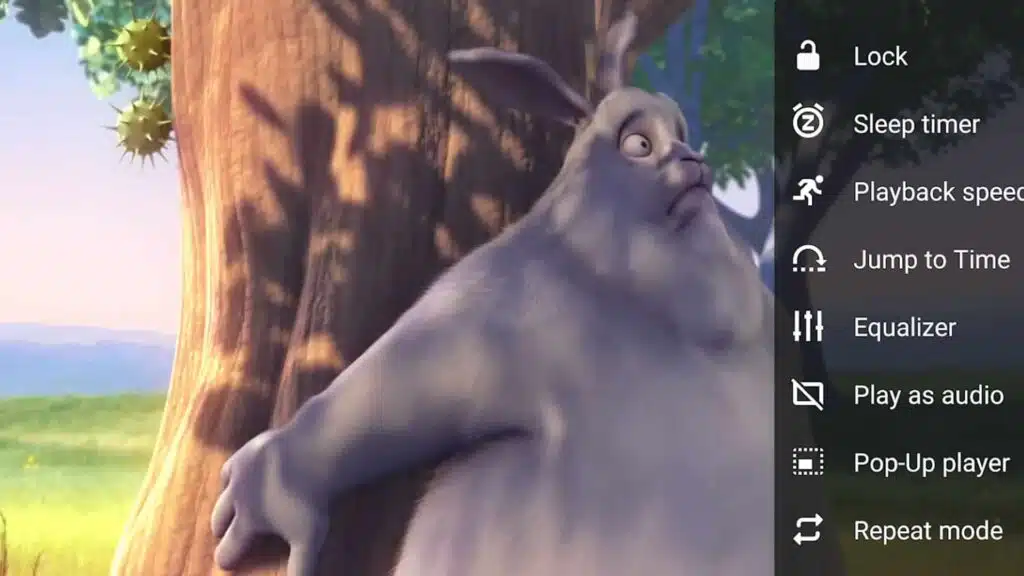
9. Solid Explorer
Eén van de beste Android en dus ook Chromebook apps in het kader van bestanden beheren is de Solid Explorer. Met de app verplaats je bestanden heel snel, zoek je gemakkelijk door je documenten en combineer je verschillende opslagopties, zoals lokaal, een clouddienst en een NAS in je netwerk.
Maak je gebruik van een ftp-server in huis? Ook dat is totaal geen probleem voor de Solid Explorer.
10. Google-apps
Je bent misschien geneigd om vooraf geïnstalleerde Chromebook apps van Google te verwijderen, uit te schakelen of te negeren, maar een aantal van die apps is toch wel handig. Denk bijvoorbeeld aan Gmail, voor het beheren van je verschillende mailadressen, of Google Drive.
Drive is de cloudopslagdienst van Google, die direct geïntegreerd is met het Chrome OS.
Verder is het natuurlijk ook mogelijk Spotify op je Chromebook te gebruiken. En anders kun je natuurlijk ook gamen op je Chromebook.
Lees ook




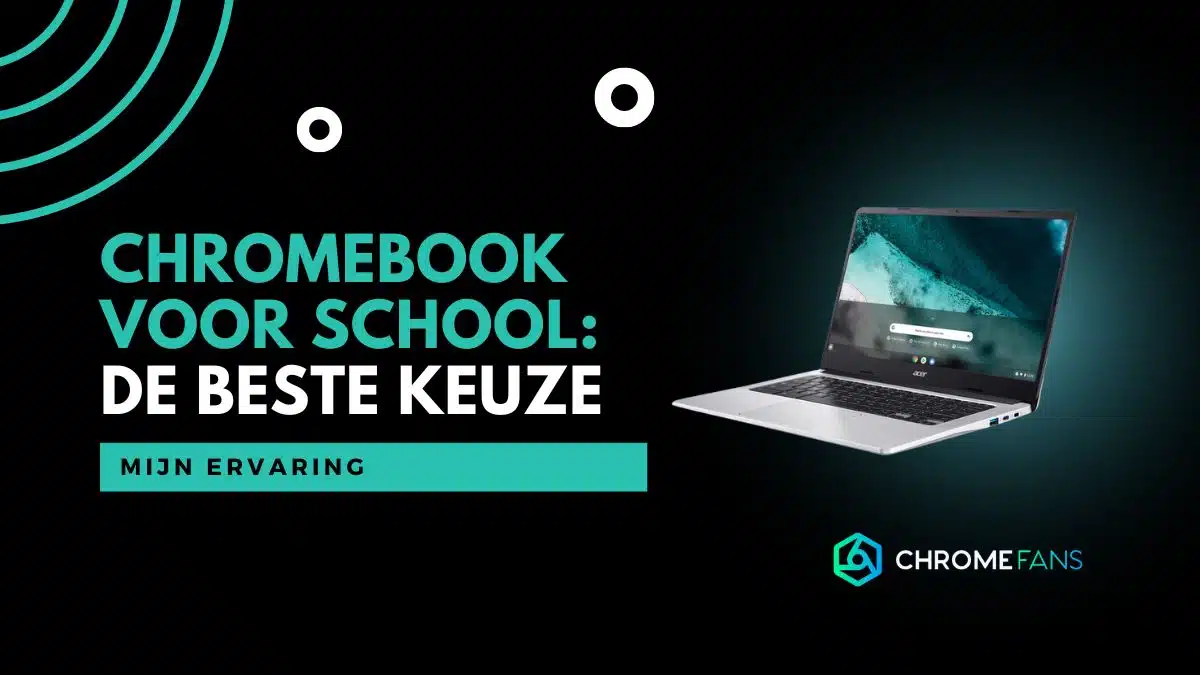

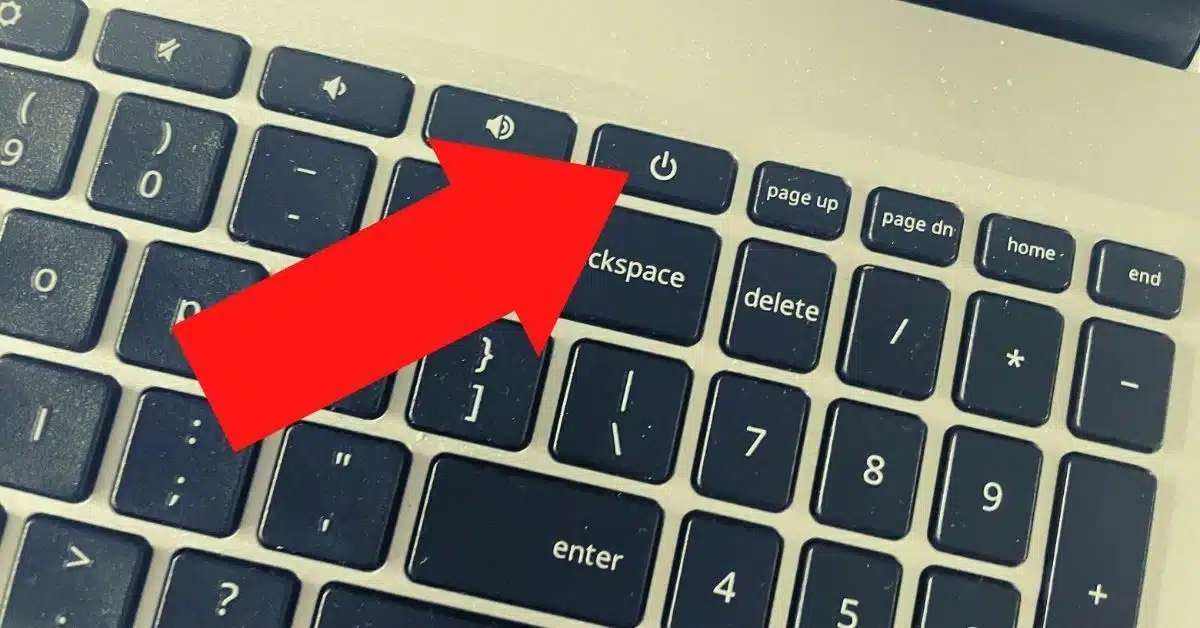
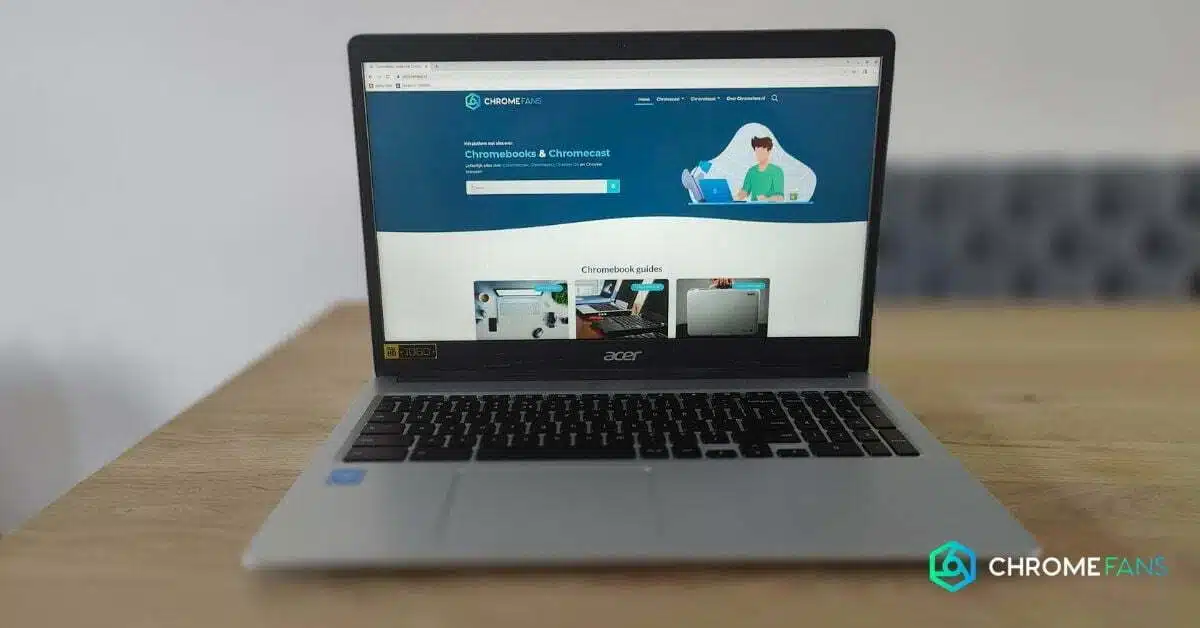
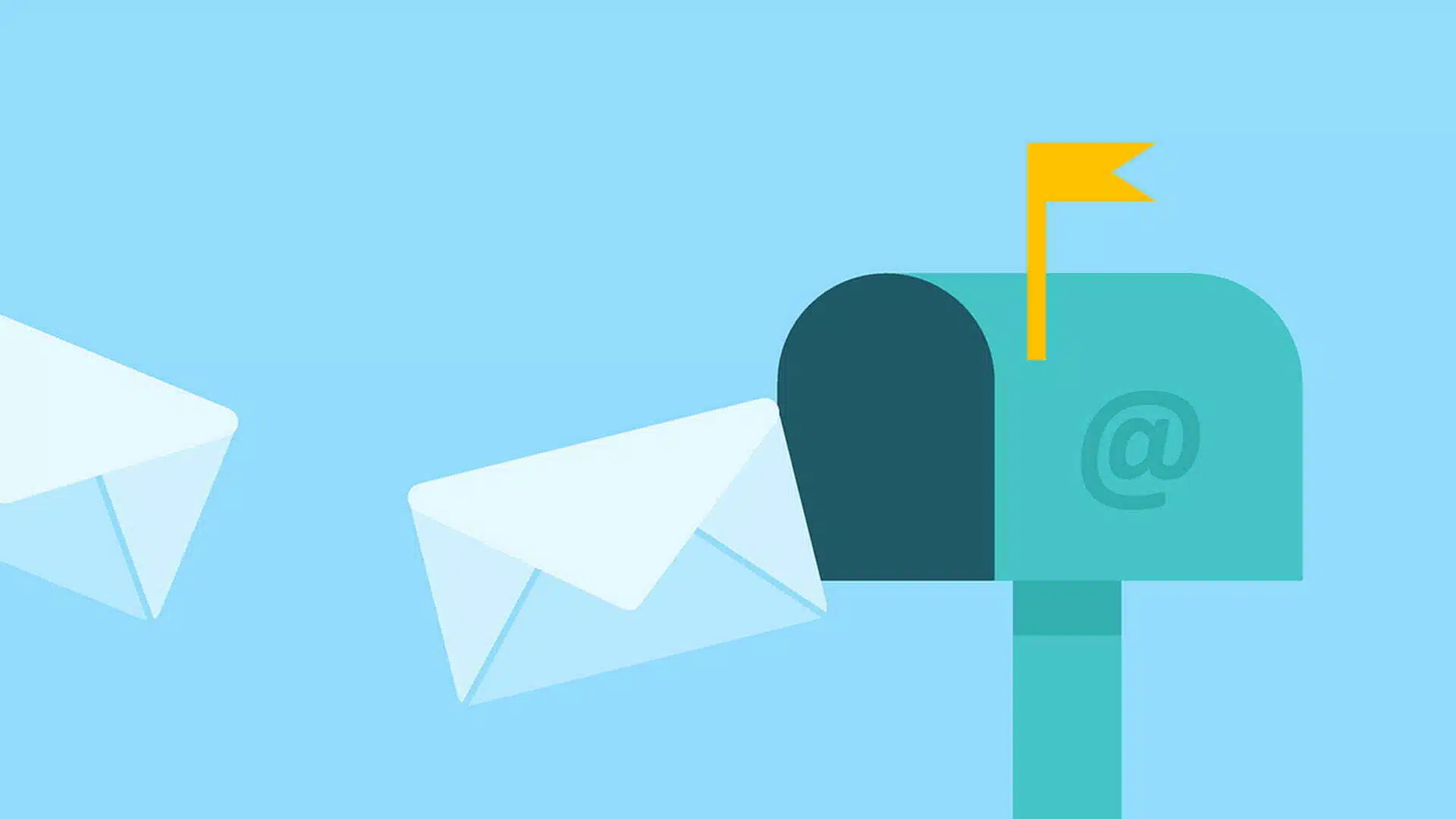
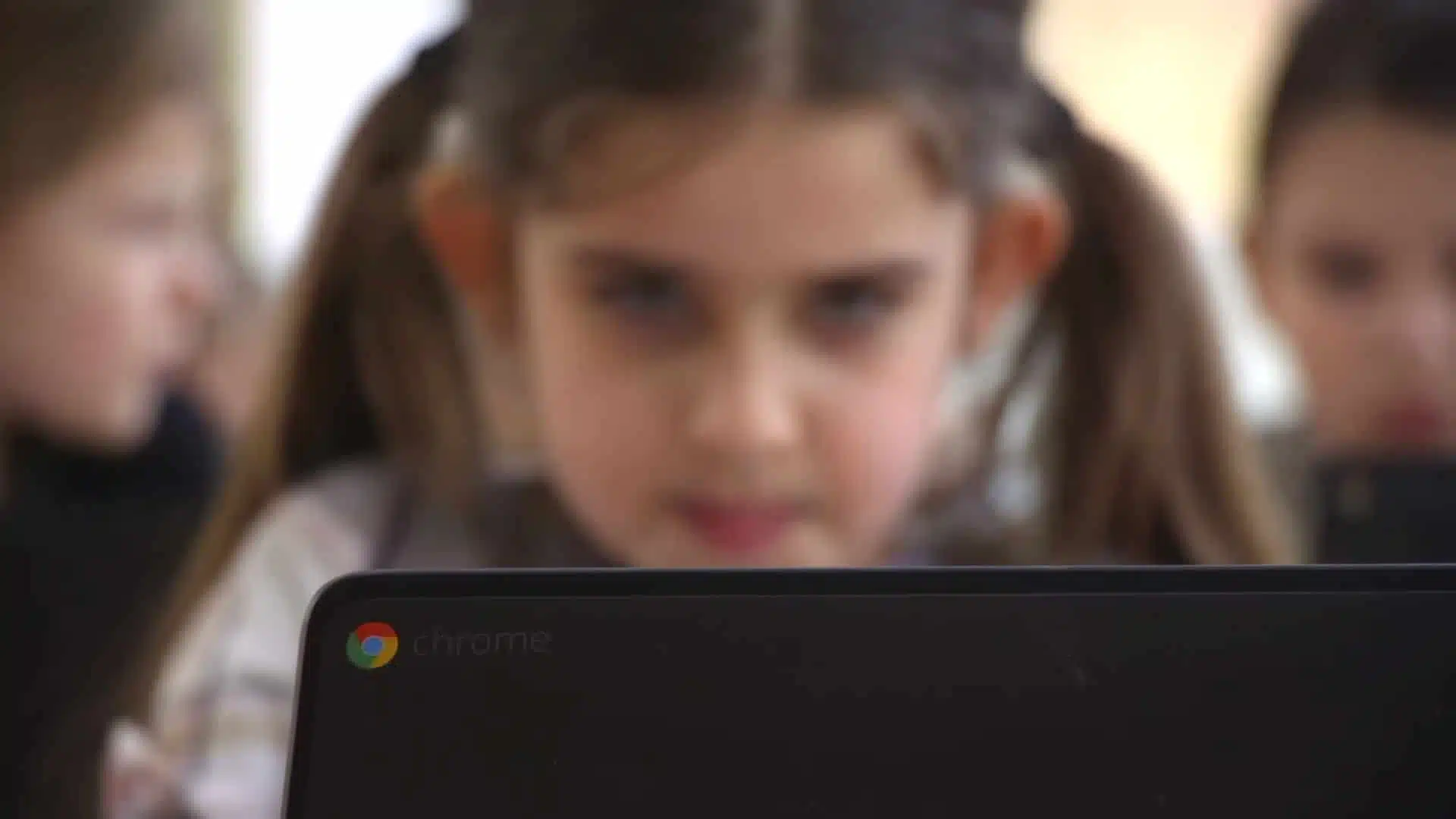
Kan ik ook WhatsApp downloaden op mijn Chromebook?